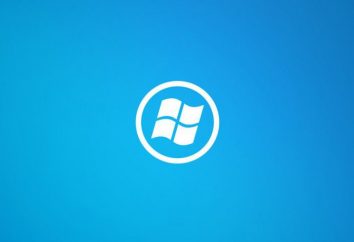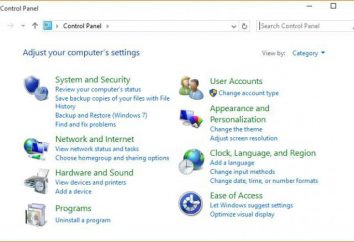Comment afficher les fichiers cachés dans Windows 10: Une méthode simple
Comme nous le savons, tous les répertoires sur les systèmes d'exploitation Windows, en particulier la dixième version disponible à l'utilisateur pour les fichiers de visualisation et d'édition en eux. Cependant, parfois, il est tout simplement nécessaire pour y accéder. Mais il devra afficher les dossiers cachés dans Windows 10. Comment faire? En fait, la procédure est assez simple. Mais d'abord, quelques mots sur les informations qu'ils peuvent être cachés.
dossiers cachés: ils peuvent être stockés?
Dans un premier temps caché à tout utilisateur, il a le moins par tout administrateur superpravami sont uniquement les composants du système que le système ne soit pas recommandé de changer sans connaissance particulière. Après tout, vous pouvez obtenir tout ce que l'ensemble du système d'exploitation cesse simplement de travailler.
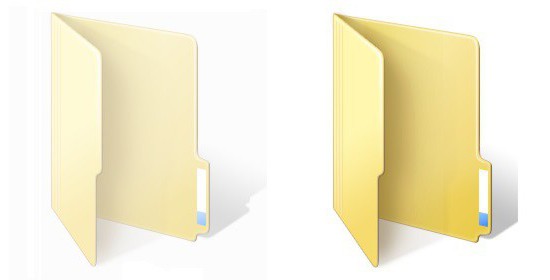
D'autre part, les utilisateurs sont parfois délibérément cette étape, la dissimulation des informations personnelles (par exemple, dans le cas de l'enregistrement sur le même terminal plusieurs entrées).
En outre, dans certains cas, peuvent être des répertoires cacher spontanément à cause des effets de certains types de virus.
Pourtant, si nous ne prenons pas en compte la situation d'une infection virale, lorsque vous installez des programmes ou des add-ons sont souvent très simplement besoin d'accéder aux répertoires inaccessibles. Comment afficher les fichiers cachés dans Windows 10? Il est en outre proposé plusieurs méthodes classiques.
Comment afficher les fichiers cachés dans Windows 10?
La première méthode consiste à utiliser un système standard « Explorer », dans lequel le menu principal sur la barre d'outils sélectionner la section de type.
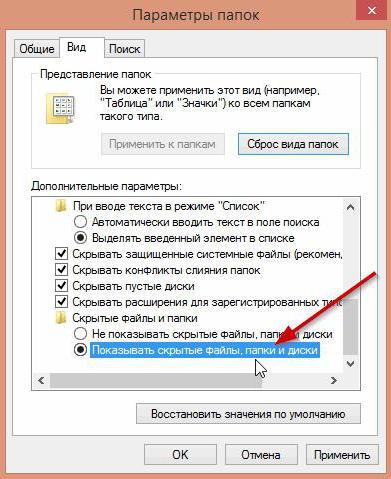
Après cela, un panneau additionnel, et à ce sujet – le bouton Options (extrême droite). Lorsque vous cliquez sur une nouvelle fenêtre apparaît dans laquelle vous sélectionnez l'onglet « Affichage », et la liste des paramètres utilisés, faire défiler vers le bas, marquer le spectacle ligne des fichiers et dossiers cachés. D'autres modifications sont enregistrées en appuyant sur le bouton « OK ». Après cela, le gestionnaire de fichiers, vous pouvez voir tout ce qui ne existait pas auparavant.
Remarque: pour l'affichage complet de tous les objets doivent être davantage protégées désactiver système de ligne de dissimulation ou l'objet crypté.
Comme un outil supplémentaire, vous pouvez utiliser dans le menu déroulant sur le bouton « Afficher ou cacher », et qui a marqué les objets cachés.
Comment ouvrir les dossiers cachés dans Windows 10 en utilisant l'attribut répertoire caché
Maintenant quelques mots sur une autre méthode. Tenez compte de la question de savoir comment afficher les dossiers cachés dans Windows 10 dans une situation où l'utilisateur a activé son écran, mais il va l'éteindre.
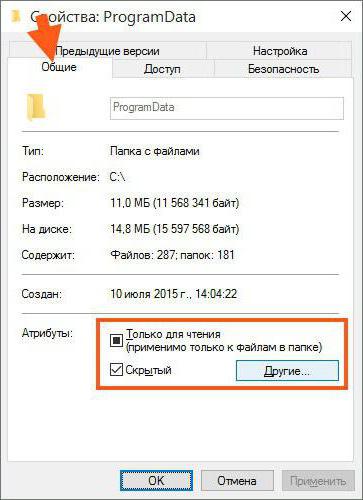
Il est clair en effet que se passera-t cacher à nouveau. Pour le répertoire désiré ne disparaît pas de vue, il est nécessaire dans le menu PCM affiche un menu sur les propriétés et l'onglet Paramètres généraux, décochez la case en bas avec l'attribut « Caché ». Après cela, même si vous désactivez l'affichage des objets cachés dans le même répertoire « Explorer » sera visible.
Rechercher des objets cachés
Enfin, une autre méthode qui permet de résoudre complètement le problème de la façon d'afficher les dossiers cachés dans Windows 10, et sans changer les paramètres et les attributs.
Dans ce cas, il se réfère à l'utilisation du moteur de recherche « Explorer », dans lequel le nom du répertoire avant et après il est nécessaire d'introduire l'opérateur « % ». La même déclaration s'applique pour l'accès aux fichiers exécutables situés dans des répertoires cachés via la console « Exécuter ».
conclusion
C'est tout ce qui vient d'afficher et de rechercher des objets cachés dans Windows 10. En principe, cette technique peut être appliquée non seulement dans la dixième version, mais aussi dans toute autre modification. Mais, dans la pratique, la plupart des utilisateurs suffisant pour utiliser la configuration du menu. Mais inclure l'affichage des objets protégés du système n'est pas recommandé. Si vous modifiez accidentellement sont dans leurs fichiers ou de supprimer le contenu entier du système peut causer des dommages irréparables (même si en gros Windows pour les supprimer tout simplement pas donner).
Vous pouvez même creuser dans le registre, mais cette méthode n'a pas été considéré pour la seule raison qu'il est pour la majorité des utilisateurs, il est beaucoup de temps, et vous ne devriez pas l'utiliser sans connaissances particulières.